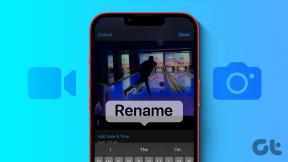Top 10 måder at løse lav lydstyrke på YouTube-videoer i Chrome
Miscellanea / / November 29, 2021
Mens du afspiller en video fra Guiding Techs officielle YouTube-kanal, lagde jeg mærke til, at lydstyrken var for lav. Så jeg øgede lydstyrken på min Windows 10-pc, men det hjalp ikke meget. Afspilning af enhver YouTube-video havde det samme problem af lav volumen. Tjek løsningerne nævnt i dette indlæg for lav lydstyrke på YouTube-videoer, hvis du vil løse det samme problem.

Før du fortsætter med rettelserne nævnt i denne fejlfindingsvejledning, bør du afspille en anden video på en ny fane. Det er for at kontrollere, om problemet opstod for en. kun en enkelt video. Med det kan du være sikker på, at problemet ikke er begrænset til en enkelt video, men sker for alle YouTube-videoer.
Prøv også at spille en hvilken som helst offline lyd eller video på din pc. Hvis det fungerer fint, er det tid til at begynde fejlfindingsprocessen for YouTubes lavvolumenproblem i Chrome.
1. Genstart computeren
Hvornår har du sidst genstartet din computer? Hvis det har været en. få dage, er det tid til at trykke på genstart-knappen. Der er ingen skade i at genstarte igen, selvom du tændte det normalt i dag. Nogle gange, a. simpel genstart har magiske kræfter.
Også på Guiding Tech
2. Tjek YouTube-lydstyrken
På trods af at den er let synlig på YouTube-afspilleren, glemmer vi nogle gange, at YouTube har sin egen volumenkontrol. Hvis lydstyrken er lav i den, vil du høre lav lyd, selvom din pc's lydstyrke er høj. Så du skal tjekke og ændre det.
For det skal du åbne YouTube i Chrome. Afspil en hvilken som helst video. Hold musen over lydikonet i YouTube-afspilleren. En lydstyrkeskyder vises. Øg lydstyrken. Alternativt kan du holde SHIFT-tasten nede og bruge op- eller ned-pilene til at øge eller mindske lydstyrken.

Pro tip: Hvis der slet ikke er nogen lydstyrke fra YouTube, skal du højreklikke på YouTube-fanen i den øverste bjælke og vælge slå lyden til.
3. Tjek lydstyrke for Chrome
I Windows 10 får hver app en separat lydstyrkeindstilling. Så du kan have den maksimale lydstyrke i én app og 50 % i en anden. Nogle gange ændres denne indstilling for Chrome, og det er derfor, du får lav lydstyrke på YouTube.
Der er to metoder til at rette det.
Metode 1: Skift lydstyrke for Chrome fra volumemixer
Start Chrome og afspil en video på YouTube. Det er vigtigt at afspille en video eller lyd gennem ethvert websted, så Chrome vises i Volume mixer-sektionen i Windows.
Højreklik derefter på lydikonet på proceslinjen og vælg Åbn volumemixer i menuen.

Øg lydstyrken for Google Chrome ved hjælp af den tilgængelige skyder.

Tip: Finde ud af hvordan man justerer lydbalancen i Windows 10.
Metode 2: Skift lydstyrke for Chrome fra Indstillinger
Åbn Indstillinger på din Windows 10-pc fra startmenuen. Du kan bruge tastaturgenvejen Windows-tasten + I til at åbne Indstillinger.
Gå til System.

Gå derefter til Lyd. Rul ned i lydindstillingerne, og klik på 'Appvolumen og enhedspræferencer'.

Du vil finde Google Chrome opført der, hvis en fane afspiller lyd eller video. Øg lydstyrken på Google Chrome ved hjælp af skyderen.

Pro tip: I begge metoder, hvis lydstyrken allerede er høj, skal du sænke den til et minimumsniveau og derefter øge den igen.
4. Nulstil lydindstillinger til standardværdier
Du kan også prøve at nulstille lydindstillingerne til deres oprindelige værdier. For det skal du gå til Indstillinger > System > Lyd. Klik på indstillingen 'Appvolumen og enhedspræferencer'. Rul ned, og du vil se knappen Nulstil. Klik på den.

5. Skift outputenhed
Nogle gange vælges en anden outputenhed, og det er derfor, du enten hører lav eller ingen lydstyrke fra din computer. For at rette det skal du ændre outputenheden i lydindstillingerne.
Her er trinene til det samme:
Trin 1: Åbn Kontrolpanel på din computer.
Trin 2: Klik på Lyd.

Trin 3: Du vil se output-enhederne på den skærm, der åbnes. Hvis der dukker flere højttalere op, skal du klikke på en anden for at ændre standardafspilningsenheden. Klik derefter på Indstil standard.

Også på Guiding Tech
6. Deaktiver lydforbedringer
Du bør også prøve at deaktivere lydforbedringer. For det skal du gå til Lyd i Kontrolpanel. Klik på din højttaler og tryk derefter på knappen Egenskaber i bunden.

Gå til fanen Avanceret. Fjern markeringen i feltet ud for Aktiver lydforbedringer. Klik på Ok for at gemme ændringerne.

Pro tip: På fanen Avanceret kan du prøve at ændre samplingshastigheden og bitdybdeværdierne under Standardformat.
7. Skift kommunikationsindstillinger
I lydindstillingerne i Windows 10 finder du en indstilling, der reducerer lydstyrken, hvis du bruger pc til telefonopkald. Du er nødt til at ændre det for at opnå de bedste resultater.
For det skal du gå til Kontrolpanel > Lyd. Klik på fanen Kommunikation. Vælg Gør ingenting.

8. Deaktiver rumlig lyd
For mange brugere forbedrede deaktivering af rumlig lyd på deres Windows-pc lydstyrken på YouTube. For at slå det fra skal du højreklikke på lydikonet på proceslinjen. Gå til Spatial Sound fra menuen, og sluk den.

9. Tjek udvidelser
Gjorde du for nylig installere enhver udvidelse i Chrome især relateret til YouTube eller lyd? Hvis ja, deaktiver det i et stykke tid og se, om YouTube-problemet med lav lydstyrke er løst.
10. Opdater Chrome
Chrome opdateres for det meste automatisk i baggrunden. I sjældne tilfælde, hvis det ikke er tilfældet, så tag et kig på vores guide, der fortæller dig hvordan man opdaterer Chrome.
Også på Guiding Tech
Nulstil Chrome-indstillinger
Vi mener, at en af de ovennævnte løsninger burde have løst problemet med lav volumen på YouTube. Hvis problemet stadig varer ved, kan du enten prøve geninstallere lyddriveren eller nulstilling af Chrome-indstillinger. Inden du nulstiller Chrome, skal du finde ud af, hvad der sker og hvordan du nulstiller Chrome-indstillinger.
Næste: Er lydstyrken stadig lav på YouTube? Tjek 5 YouTube-alternativer, som du måske kunne lide fra det næste indlæg.